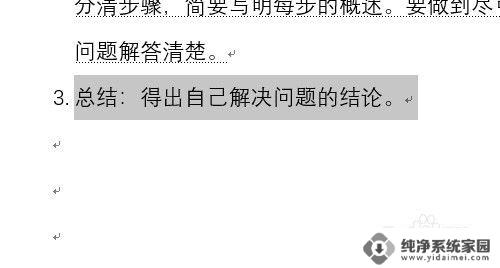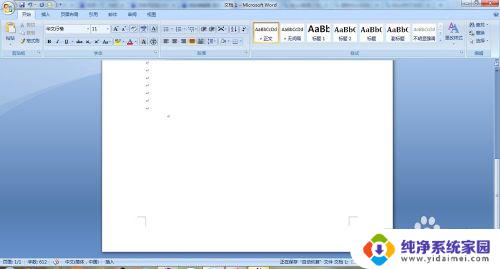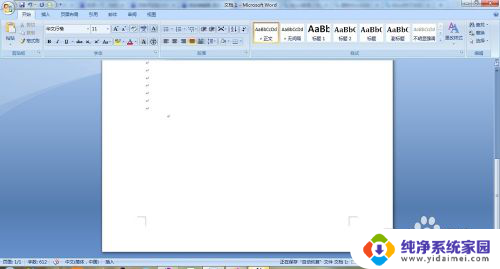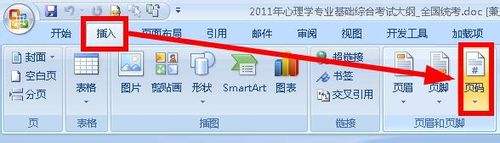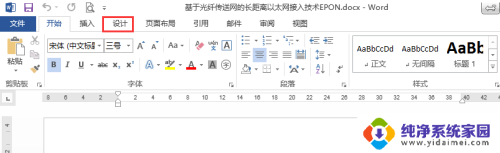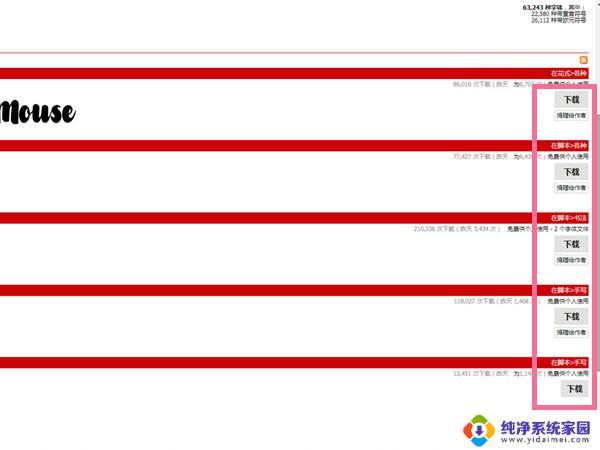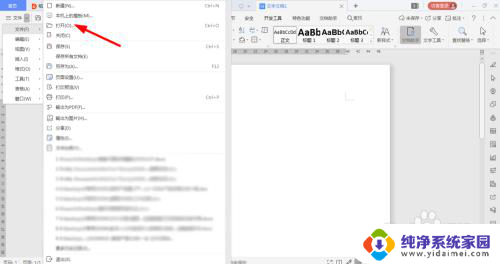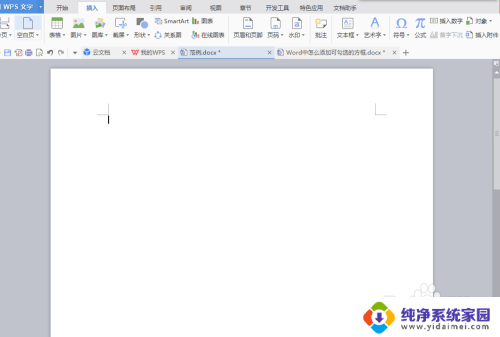word如何添加行数 在Word文档中添加行数显示
更新时间:2024-03-18 13:40:16作者:yang
在Word文档中添加行数显示是一种非常方便的功能,可以帮助我们更好地控制文档的布局和格式,通过添加行数显示,我们可以更清晰地了解文档的结构,方便进行排版和编辑。行数显示还可以帮助我们更准确地进行定位和引用,提高文档的可读性和专业性。通过简单的操作,我们就可以轻松地在Word文档中添加行数显示,让我们的文档看起来更加整洁和规范。
具体方法:
1.我们打开Word文档文件,点击界面上方的布局
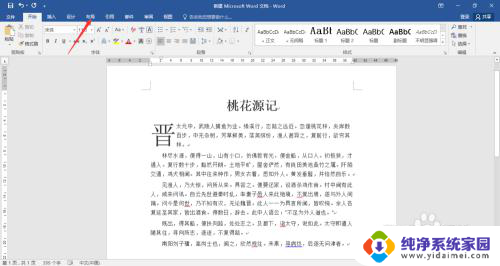
2.在布局栏目下,点击行号
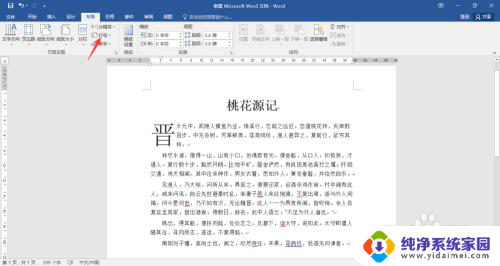
3.在下拉菜单中选择连续
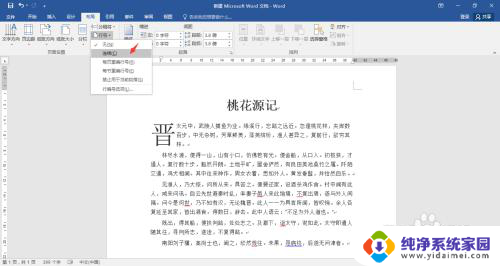
4.这样,当前的文档每一行前面都出现了行数。一目了然
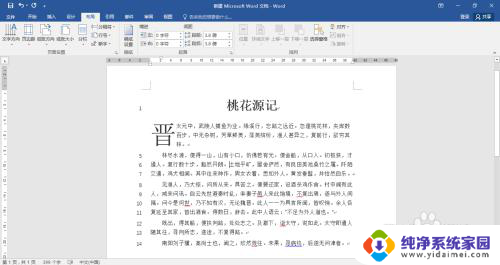
5.同理,不想显示行数。点击行号下的无即可
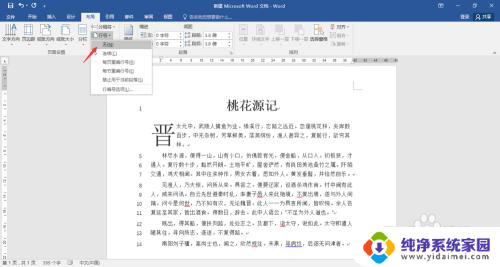
以上就是关于如何在Word中添加行数的全部内容,如果有任何疑问,用户可以按照小编的方法进行操作,希望对大家有所帮助。